天貓盒子怎么用【天貓魔盒訪問局域網電腦共享觀看視頻和安裝軟件的方法】
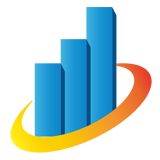 2023-01-11 03:27:51財都小生
2023-01-11 03:27:51財都小生有時候為了在天貓魔盒上看本地電影或裝軟件,我們都要用U盤或者移動硬盤將軟件電影拷貝來拷貝去的,總覺得很麻煩....例如 我有一部電影在電腦上下載好了,想到電視上去看,還得找到U盤或者移動硬盤先復制在插到魔盒上面去看......這里就教大家一種魔盒訪問局域網共享文件的方法,這樣看電影和裝軟件就無需U盤,方便多了。
具體步驟:
1、天貓魔盒和電腦必須在同一局域網內。
2、被訪問的一端進行共享設置,這邊以win7和XP主機作為被訪問的一端設置共享文件夾為例子。
3、螞蟻市場里下載安裝個小白文件管理器
只要在電腦上設置好了共享文件,打開小白文件管理器的“家庭網絡”,進入電腦主機名,找到共享的文件訪問即可,下面教大家win7和xp的共享設置教程。
Win7用戶設置方法:
第一步:設置文件夾共享
1. 在文件夾上點擊鼠標右鍵>選擇“屬性”
2.在“屬性”窗口中,選擇“共享”標簽>點擊“共享…”按鈕
3.在“文件共享”窗口中,點擊下拉框,選擇“Everyone”,點擊“添加”
4.用戶列表中出現“Everyone”即為添加成功,點擊“共享”完成設置。
第二步:更改高級共享設置
1.打開“控制面板”>“網絡和Internet”>“網絡和共享中心”
2.點擊左側的“更改高級共享設置”。
在您“當前配置文件”中,選擇“啟用網絡發現”“啟用文件和打印機共享”和“關閉密碼保護共享”。然后點擊“保存修改”,大功告成!
XP用戶設置方法:
第一步:啟用Guest帳戶
1.在“控制面板”選擇“用戶帳戶”>“更改帳戶”>“Guest”
第二步:關閉使用簡單文件共享
打開任意文件夾,點擊“工具”>“文件夾選項”
點擊“查看”標簽,找到“使用簡單文件共享”,取消勾選
第三步:設置文件夾共享
在需要共享的文件夾圖標上單擊鼠標右鍵,選擇“共享和安全”>勾選“共享此文件夾”>點擊“確定”
第四步:設置防火墻
如果你已經按照上文操作方法完成操作,但依然刷不出設備,一般多是因為防火墻阻止引起的。
Win7關閉防火墻的方法:“控制面板” >“ Windows 防火墻” > “打開或關閉Windows防火墻” > “家庭或工作(專用)網絡位置設置” > “關閉 Windows 防火墻”。
XP關閉防火墻的方法:“控制面板” >“ Windows 防火墻” > 選擇“關閉” > “確定“






